วิธีติดตั้งพิกเซลติดตามการแปลงใน WordPress (ง่าย)
เผยแพร่แล้ว: 2023-11-15กำลังมองหาบทช่วยสอนเกี่ยวกับวิธีติดตั้งพิกเซลการติดตามการแปลงใน WordPress หรือไม่?
พิกเซลการติดตามคอนเวอร์ชันอาจฟังดูเป็นเทคนิคเล็กน้อย แต่จริงๆ แล้วไม่ได้ยากขนาดนั้น พิกเซลช่วยคุณติดตามประสิทธิภาพโฆษณาของคุณ คุณสามารถใช้พวกมันเพื่อสร้างโฆษณากำหนดเป้าหมายใหม่ได้เนื่องจากพิกเซลจะติดตามผู้ที่เข้ามายังเว็บไซต์ของคุณ ดังนั้นจึงเป็นวิธีที่ง่ายมากในการเพิ่ม Conversion และติดตามประสิทธิภาพของคุณไปพร้อมๆ กัน
แต่คุณจะติดตั้งพิกเซลบนเว็บไซต์ของคุณได้อย่างไร? วิธีการด้วยตนเองกำหนดให้คุณต้องแก้ไข HTML บนไซต์ของคุณ ดังนั้นคุณจำเป็นต้องเรียนรู้วิธีการเขียนโค้ดหรือไม่? โชคดีที่ไม่! มีปลั๊กอินที่เรียบง่ายและใช้งานง่ายสุด ๆ ที่ให้คุณเพิ่มพิกเซลการแปลงโดยไม่ต้องเขียนโค้ดใด ๆ
ในบทความนี้ เราจะแสดงวิธีติดตั้งพิกเซลการติดตามคอนเวอร์ชันใน WordPress และเราจะดำเนินการโดยใช้ปลั๊กอินง่ายๆ เพื่อที่คุณจะได้ไม่ต้องเขียนโค้ดด้วยตัวเอง
มาดำดิ่งกัน
เหตุใดจึงต้องติดตั้งพิกเซลติดตาม Conversion ใน WordPress
คุณใช้งานเว็บไซต์บน WordPress และสงสัยว่าจะติดตามการกระทำของผู้เข้าชมได้อย่างไร? ป้อนพิกเซลการติดตามการแปลง ซึ่งเป็นอาวุธลับของคุณในการทำความเข้าใจผู้ชมและเพิ่มประสิทธิภาพไซต์ของคุณ
PushEngage เป็นปลั๊กอินการแจ้งเตือนแบบพุชอันดับ 1 ของโลก รับฟรี!
เรามาดูรายละเอียดว่าทำไมการติดตั้งพิกเซลการติดตามคอนเวอร์ชันใน WordPress ถึงเป็นตัวเปลี่ยนเกม
1. จับตาดูสิ่งที่ผู้เยี่ยมชมทำ : เคยสงสัยบ้างไหมว่าเกิดอะไรขึ้นหลังจากมีคนเข้ามาที่ไซต์ของคุณ? ไม่ว่าพวกเขาจะดาวน์โหลด eBook ของคุณ สมัครรับจดหมายข่าว หรือซื้อสินค้า พิกเซลการติดตามจะช่วยให้คุณไม่พลาดข่าวสาร
2. วัดความสำเร็จของโฆษณาของคุณ : หากคุณเสียเงินไปกับโฆษณา คุณต้องการทราบว่าโฆษณาใช้ได้ผลใช่ไหม พิกเซล Conversion แสดงให้คุณเห็นอย่างชัดเจนว่ามีกี่คนที่ดำเนินการเนื่องจากโฆษณาของคุณ มันเหมือนกับการมีลูกบอลคริสตัลสำหรับการทำการตลาดของคุณ!
3. ทำความรู้จักกับผู้ชมของคุณ : พิกเซลเหล่านี้เป็นเหมือนนักสืบที่รวบรวมเบาะแสเกี่ยวกับผู้ที่รักไซต์ของคุณ ข้อมูลนี้ถือเป็นทองคำสำหรับการปรับแต่งเนื้อหาและโฆษณาของคุณให้ตรงกับความสนใจของผู้ชมของคุณ
4. Bring Back Window Shoppers : นักท่องเที่ยวบางส่วนจากไปโดยไม่ได้ซื้ออะไรเลย แต่ด้วยพิกเซลการแปลง คุณสามารถ 'เตือน' พวกเขาเกี่ยวกับเว็บไซต์ของคุณผ่านโฆษณาที่ตรงเป้าหมายได้ มันเหมือนกับการพูดว่า “เฮ้ จำพวกเราได้ไหม? เรามีสิ่งที่คุณต้องการ!”
5. ทำให้เว็บไซต์ของคุณดียิ่งขึ้น : ส่วนไหนของเว็บไซต์ของคุณที่กำลังมาแรง และส่วนไหนที่ไม่? พิกเซล Conversion ช่วยให้คุณทราบเรื่องนี้ คุณจึงสามารถทำให้เว็บไซต์ของคุณใช้งานง่ายและสนุกสนานในการเยี่ยมชมมากขึ้น
6. ทำให้รูปลักษณ์และความรู้สึกของเว็บไซต์ของคุณสมบูรณ์แบบ : ทดสอบสไตล์ของหน้าต่างๆ และดูว่าอะไรทำงานได้ดีที่สุด ผู้เยี่ยมชมของคุณชอบปุ่มที่ใหญ่และหนาหรือไม่? หรือบางทีพวกเขาอาจชอบการออกแบบที่เรียบง่ายกว่า? ด้วยพิกเซลการแปลง คุณจะไม่คาดเดาอีกต่อไป
เอาล่ะคุณมีมันแล้ว! พิกเซลการติดตามคอนเวอร์ชันไม่ได้เกี่ยวกับตัวเลขเท่านั้น พวกเขากำลังตัดสินใจอย่างชาญฉลาด ทำความเข้าใจผู้ชมของคุณ และท้ายที่สุด ทำให้ไซต์ WordPress ของคุณเป็นสถานที่ที่ผู้คนชื่นชอบที่จะเยี่ยมชม มีความสุขในการติดตาม!
วิธีติดตั้งพิกเซลติดตามการแปลงใน WordPress (ไม่มีรหัส)
วิธีที่ง่ายที่สุดในการติดตั้งพิกเซลการติดตามคอนเวอร์ชันใน WordPress คือเพียงวางข้อมูลโค้ดลงในไซต์ของคุณ สิ่งที่ยอดเยี่ยมคือโค้ดนี้ทำเพื่อคุณอย่างสมบูรณ์แล้ว ดังนั้นสิ่งที่คุณต้องทำคือติดตั้งปลั๊กอินข้อมูลโค้ด WordPress เพื่อเพิ่มพิกเซลการแปลงของคุณ
เราแนะนำให้ใช้ WPCode ในการดำเนินการ
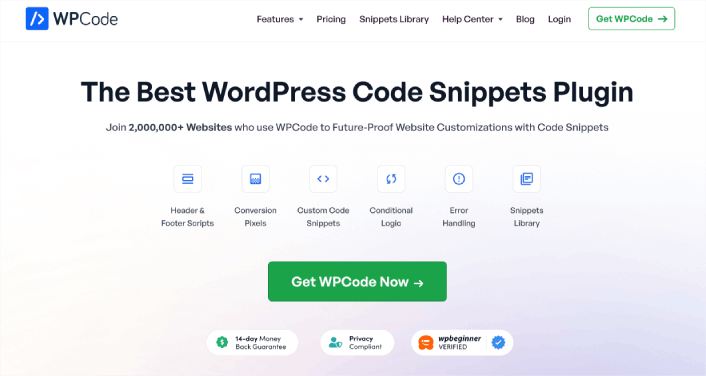
WPCode เป็นปลั๊กอิน WordPress ฟรีที่ให้คุณแทรกข้อมูลโค้ดบนเว็บไซต์ของคุณโดยไม่ต้องมีความรู้ด้านการเขียนโค้ด
ช่วยให้คุณสามารถเพิ่มข้อมูลโค้ดเช่น Google Analytics, CSS ที่กำหนดเอง และ Facebook Pixel ลงในส่วนหัวและส่วนท้ายของไซต์ WordPress ของคุณได้อย่างง่ายดาย โดยไม่ต้องแก้ไขไฟล์ Functions.php ของธีมของคุณ
คุณยังสามารถใช้ WPCode เพื่อแทรก PHP, JavaScript, CSS, HTML และตัวอย่างข้อความแบบกำหนดเองพร้อมการสนับสนุนตรรกะแบบมีเงื่อนไขและลำดับความสำคัญของโค้ดแบบเต็ม หากคุณเคยจัดการไซต์ WordPress มาก่อน คุณจะรู้ว่าปลั๊กอินนี้มีประโยชน์อย่างเหลือเชื่อเพียงใด คุณสามารถใช้ปลั๊กอินเพื่อ:
- การยืนยัน Google Search Console
- การติดตามของ Google Analytics
- รหัส CSS ที่กำหนดเอง
- การเพิ่มการแจ้งเตือนแบบพุช
- การเพิ่มพิกเซลการติดตามการแปลงใน WordPress
และข้อมูลโค้ดใดๆ ก็ตามที่คุณคิดจะแทรกลงในไซต์ WordPress ของคุณ

ส่วนที่ดีที่สุดเกี่ยวกับ WPCode คือมีชุมชนนักพัฒนาที่เกี่ยวข้องเพื่อเตรียมไลบรารีโค้ดสำหรับคุณ สิ่งที่คุณต้องทำคือค้นหาข้อมูลโค้ดที่ถูกต้องสำหรับคุณจากนักพัฒนาที่ผ่านการตรวจสอบแล้ว และคลิกที่สูตรอาหาร ปลั๊กอินจะติดตั้งทุกอย่างให้คุณโดยอัตโนมัติ
ขั้นตอนที่ 1: ติดตั้งและเปิดใช้งานปลั๊กอิน WPCode
เมื่อคุณซื้อ WPCode จากเว็บไซต์แล้ว ให้ดาวน์โหลดปลั๊กอินจากหน้าบัญชีของคุณได้เลย จากนั้นติดตั้งเหมือนปลั๊กอิน WordPress ทั่วไป หากคุณไม่เคยทำมาก่อน ลองดูบทช่วยสอนนี้เกี่ยวกับวิธีติดตั้งปลั๊กอิน WordPress
เมื่อเสร็จแล้ว ให้ไปที่ Code Snippets » Settings ในไซต์ WordPress ของคุณ และวางคีย์ API ที่คุณได้รับจาก WPCode เพื่อเปิดใช้งานปลั๊กอิน:
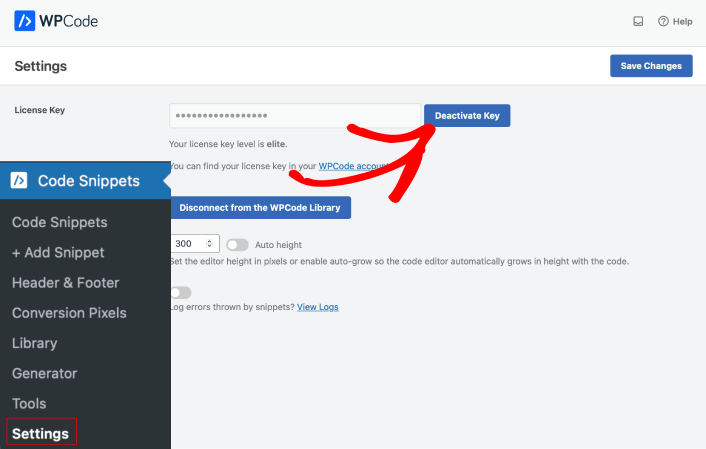
เมื่อเสร็จแล้ว ให้กดปุ่ม บันทึกการเปลี่ยนแปลง
ขั้นตอนที่ 2: เพิ่ม Addon พิกเซลการแปลง
ไปที่ ข้อมูลโค้ด » พิกเซลการแปลง จากแดชบอร์ด WordPress ของคุณ จากนั้นเลือก ติดตั้ง Addon ทันที :
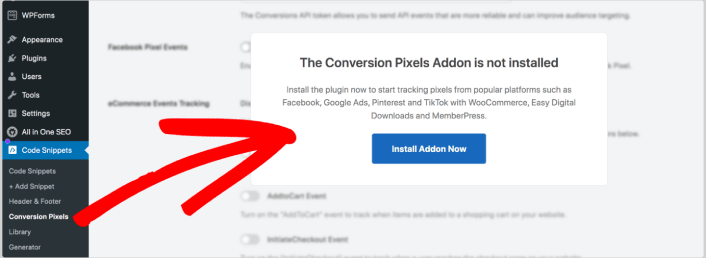
หากคุณไม่เห็นตัวเลือกในการติดตั้งส่วนเสริม คุณอาจต้องอัปเกรดเป็นแผน WPCode ที่สูงกว่า
ขั้นตอนที่ #3: ติดตั้งพิกเซลติดตามการแปลงใน WordPress
เมื่อคุณติดตั้งส่วนเสริม Conversion Pixels คุณจะสามารถดูแพลตฟอร์มต่างๆ ที่ WPCode รองรับ รวมถึงการตั้งค่า ID พิกเซล:
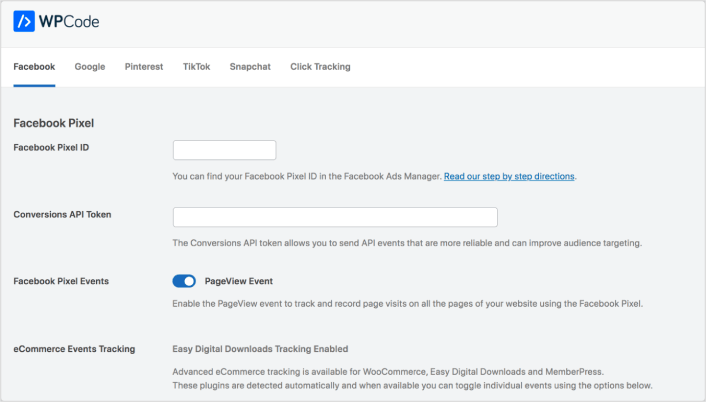
อย่างที่คุณเห็น คุณได้รับการสนับสนุนสำหรับ Facebook, Google, Pinterest, TikTok, Snapchat และพิกเซลการติดตามการคลิกแบบกำหนดเอง สิ่งที่คุณต้องทำคือเพิ่ม Pixel ID ของคุณและเปิดใช้งานการติดตามสำหรับ เหตุการณ์ Pixel ที่ลงทะเบียนไว้โดยใช้การสลับง่ายๆ หากคุณต้องการติดตาม Conversion คุณสามารถใช้ โทเค็น Conversions API ของแพลตฟอร์มนั้นได้
เคล็ดลับสำหรับมือโปร: WPCode สามารถติดตามกิจกรรมอีคอมเมิร์ซได้โดยอัตโนมัติสำหรับการดาวน์โหลดดิจิทัลอย่างง่าย คุณสามารถติดตามคอนเวอร์ชั่น/เหตุการณ์เฉพาะได้โดยอัตโนมัติ:
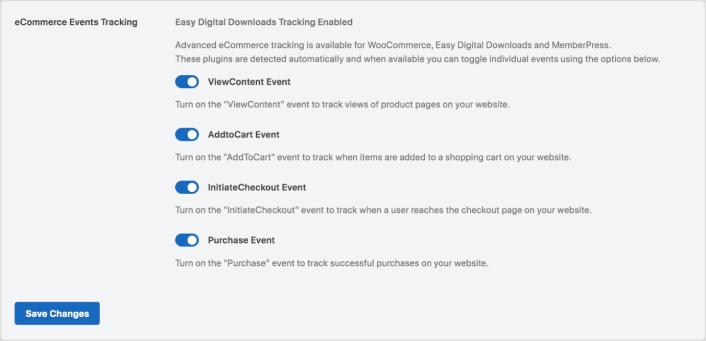
ขอย้ำอีกครั้งว่าทั้งหมดนี้ไม่มีโค้ดแม้แต่บรรทัดเดียว และหากคุณเปิดร้านขายผลิตภัณฑ์ดิจิทัล Easy Digital Downloads คือปลั๊กอิน WordPress อีคอมเมิร์ซที่ดีที่สุดสำหรับคุณ ตรวจสอบบทวิจารณ์ฉบับเต็มของ Easy Digital Downloads ก่อนเริ่มต้นใช้งาน
เมื่อเสร็จแล้ว คลิก บันทึกการเปลี่ยนแปลง
หากต้องการเพิ่มพิกเซลการแปลงจากแพลตฟอร์มอื่น คุณสามารถเพิ่ม Pixel ID ลงในช่องที่เหมาะสมได้ มันง่ายมาก
จะทำอย่างไรหลังจากที่คุณติดตั้งพิกเซลติดตามการแปลงใน WordPress
นั่นคือทั้งหมดสำหรับสิ่งนี้เพื่อน ๆ !
ตอนนี้คุณรู้วิธีติดตั้งพิกเซลการติดตามคอนเวอร์ชั่นใน WordPress แล้ว ก็ถึงเวลาเพิ่มประสิทธิภาพไซต์ของคุณเพื่อเพิ่มคอนเวอร์ชั่น
และหากคุณกำลังมองหาวิธีที่ง่ายและราคาไม่แพงในการเพิ่มการเข้าชมและ Conversion ซ้ำ เราขอแนะนำให้ใช้การแจ้งเตือนแบบพุช การแจ้งเตือนแบบพุชสามารถช่วยให้คุณได้รับการเข้าชมซ้ำและการมีส่วนร่วมกับไซต์มากขึ้น คุณยังสามารถสร้างแคมเปญการแจ้งเตือนแบบพุชอัตโนมัติที่สร้างยอดขายได้
ไม่มั่นใจ? ตรวจสอบแหล่งข้อมูลเหล่านี้:
- 7 กลยุทธ์อันชาญฉลาดเพื่อเพิ่มการมีส่วนร่วมของลูกค้า
- การแจ้งเตือนแบบพุชมีประสิทธิภาพหรือไม่? 7 สถิติ + 3 เคล็ดลับจากผู้เชี่ยวชาญ
- วิธีการตั้งค่าการแจ้งเตือนแบบพุชสำหรับรถเข็นที่ถูกทิ้งร้าง (บทช่วยสอนแบบง่าย)
- วิธีเพิ่มปลั๊กอิน WordPress การแจ้งเตือนทางเว็บลงในเว็บไซต์ของคุณ
เราขอแนะนำให้ใช้ PushEngage เพื่อสร้างแคมเปญการแจ้งเตือนแบบพุชของคุณ PushEngage เป็นซอฟต์แวร์แจ้งเตือนแบบพุชอันดับ 1 ของโลก ดังนั้น หากคุณยังไม่ได้เริ่มต้นใช้งาน PushEngage วันนี้!
